详解 python 的运行方式

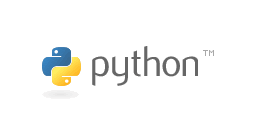
python 包含两种运行方式:交互式和脚本式。交互式可以通过cmd命令行窗口或者 IDEL 实现,而脚本式通过写一个脚本(.py 结尾的文档)实现。其中交互式主要用于简单的 python 运行或者测试调试 python 时用到,而脚本式是运行 python 程序的主要方法。
1 交互模式下执行 Python
这种模式下无需创建脚本文件,直接在 Python 解释器的交互模式下编写对应的 Python 语句即可。
1.1 Windows 命令行工具
通过 Windows 命令行工具进行交互式运行 python。在开始菜单找到“命令提示符”,打开,就进入到命令行模式,或者按下 “win +R” 键,启动“运行”,在“运行”中输入 cmd 然后回车,即弹出命令行工具,然后输入 python 回车来启动 Python 解释器,即出现如下界面。
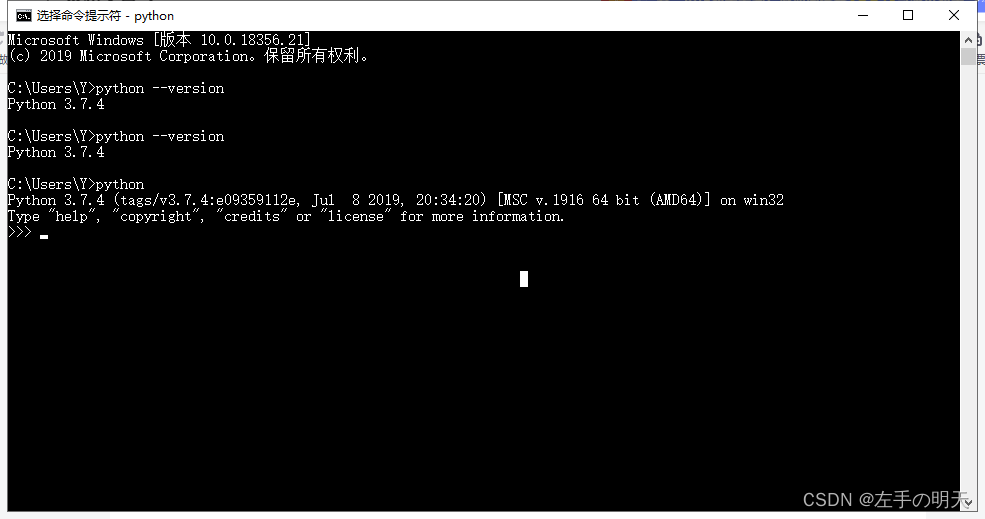
然后在命令提示符中输入 print('Hello world!'),然后回车即可输出“Hello world!”。
交互模式:写一行代码,与 python 交互一次,python 执行一次。

1.2 IDEL 交互式运行 python
通过 IDEL 交互式运行 python。从“开始”中找到 Python->IDEL,如下图。
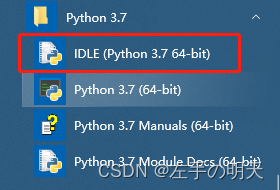
启动 IDEL 后,同样输入 print('Hello world!'),然后回车即可输出“Hello world!”。
同样敲一行代码,与 python 交互一次,python 执行一次。只不过 IEDL 中 python 代码可以高亮显示。
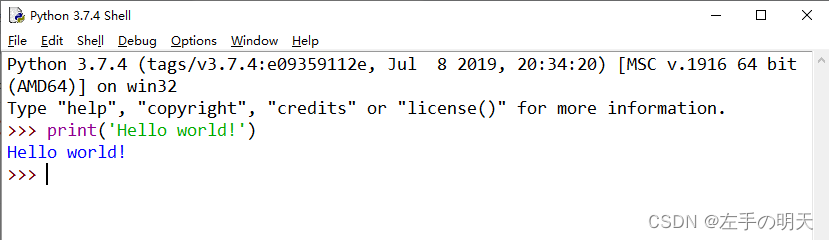
2 脚本式执行 Python
2.1 文本编辑器编写脚本文件
通过文本编辑器,编写脚本文件,命名为 test.py,如下:
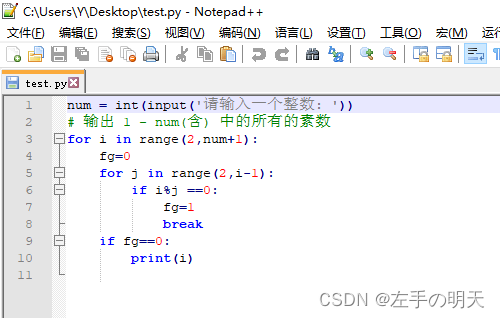
接着在命令行模式下 cd 到 test.py 文件所在路径,然后输入 python test.py 回车即可,如下:
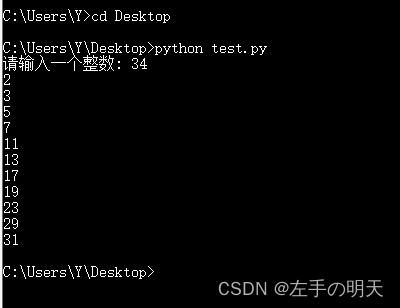
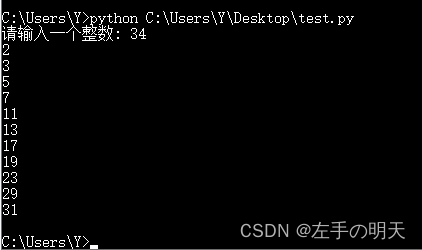
注意脚本文件所在路径,如果当前工作路径和脚本文件不在同一路径下,则要进入 脚本文件所在路径,或者给出脚本文件的完整路径。
2.2 IDEL 中编写脚本文件
在 IDEL 中点击 file->new file,就会弹出一个未命名(Untitled)的脚本窗口,然后输入如下代码,并按 Ctrl+S 保存为 test.py 。
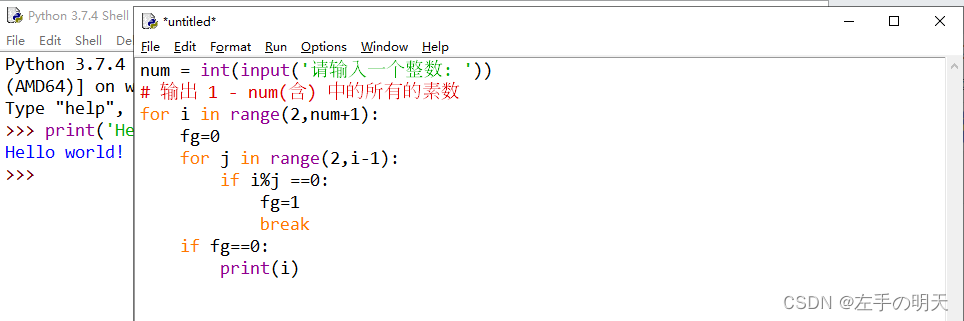
按 F5 运行保存的 test.py 脚本,就会出现如下界面
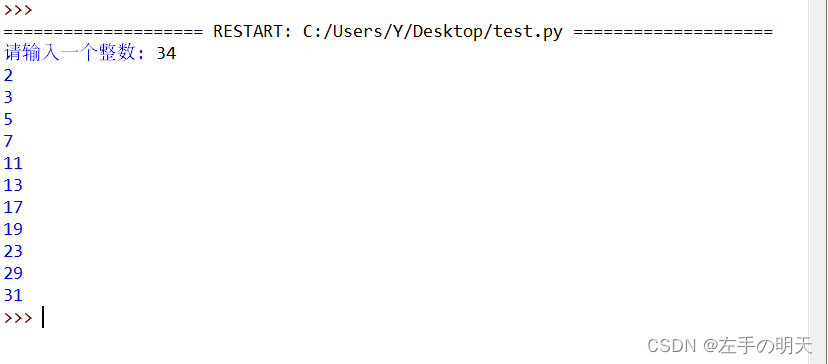
3 交互式和脚本式的对比
在交互式下运行 python 语句,会自动打印出运算结果;通过脚本文件的方式不会。
在交互式下运行 python 语句,每次输入的语句不会被保存,退出交互环境之后就会消失,但是通过脚本文件可以保存所以的语句。
版权声明: 本文为 InfoQ 作者【左手の明天】的原创文章。
原文链接:【http://xie.infoq.cn/article/9225a0171ba78fff81bcc856c】。文章转载请联系作者。











评论